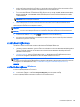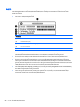User Guide - Windows 8
ขอควรระวัง: ตัวเลือกการซอมแซมการเริ่มตนระบบบางอยางจะเป็ นการลบและฟอรแมตฮารดไดรฟ ใหมทั้งหมด ไฟล
ทั้งหมดที่คุณสรางและซอฟตแวรใดๆ ที่ติดตั้งในคอมพิวเตอรจะถูกลบทิ้งอยางถาวร เมื่อฟอรแมตใหมเสร็จสิ้น กระบวนการกู
คืนจะคืนคาระบบปฏิบัติการ รวมทั้
งไดรเวอร ซอฟตแวร และยูทิลิตี้จากการสํารองขอมูลที่ใชกูคืน
1. หากเป็ นไปได ใหสํารองไฟลสวนบุคคลทั้งหมดไว
2. หากเป็ นไปได ควรตรวจสอบใหแนใจวามีพารติชัน HP Recovery อยู
จากหนาจอเริ่ม ใหพิมพ e จากนั้นคลิก File Explorer
หรือ
จากหนาจอเริ่ม ใหพิมพ c จากนั้นเลือก คอมพิ
วเตอร
หมายเหตุ: หากพารติชัน Windows และ HP Recovery ไมมีอยูในรายการ คุณตองกูคืนระบบปฏิบัติการและ
โปรแกรมตางๆ โดยใชดีวีดีระบบปฏิบัติการ Windows 8 และสื่อ Driver
Recovery (การกูคืนไดรเวอร) (ทั้งสอง
รายการนี้ตองซื้อแยกตางหาก) สําหรับขอมูลเพิ่มเติม ดู
การใชสื่อบันทึกระบบปฏิบัติการ Windows 8 (ซื้อแยกตาง
หาก) ในหนา 90
3. หากพารติชัน Windows และ HP Recovery มีอยูในรายการ ใหรีสตารทคอมพิวเตอร ในการเปิด Windows
Recovery Environment (WinRE) ใหกดแป น shift คางไวในขณะที่คลิก เริ่มระบบของคอมพิวเตอรใหม
4. เลือก Startup Repair (ซอมแซมการเริ่มตนระบบ)
5. ปฏิบัติตามคําแนะนําบนหนาจอ
หมายเหตุ: สําหรับขอมูลเพิ่มเติมเกี่ยวกับการกูคืนขอมูลโดยใชเครื่องมือ Windows ดําเนินการคนหาหัวขอเหลานี้ใน
บริการชวยเหลือและวิธีใช จากหนาจอเริ่ม ใหพิมพ h จากนั้นเลือก Help and Support (บริการชวยเหลือและวิธีใช
)
การใชเครื่องมือการกูคืน f11
ขอควรระวัง: การใช f11 จะเป็ นการลบขอมูลในฮารดไดรฟ ทั้งหมดและฟอรแมตฮารดไดรฟ ใหม ไฟลทั้งหมดที่คุณสราง
ขึ
้
นและซอฟตแวรใดๆ ที่ติดตั้งไวบนคอมพิวเตอรจะถูกลบทิ้งอยางถาวร เครื่องมือการกูคืน f11 จะติดตั้งระบบปฏิบัติการ
โปรแกรมและไดรเวอรของ
HP ที่ติดตั้งมาจากโรงงานอีกครั้ง ซอฟตแวรที่ไมไดติดตั้งมาจากโรงงานตองติดตั้งอีกครั้ง
หากตองการกูคืนอิมเมจฮารดไดรฟ ดั้งเดิมโดยใช f11:
1. หากเป็ นไปได ใหสํารองไฟลสวนบุคคลทั้งหมดไว
2. หากเป็ นไปได ควรตรวจสอบใหแนใจวามีพารติชัน HP Recovery อยู จากหนาจอเริ่ม ใหพิมพ c จากนั้นเลือก
คอมพิวเตอร
หมายเหตุ: หากพารติชัน HP Recovery ไมมีอยูในรายการ คุณตองกูคืนระบบปฏิบัติการและโปรแกรมตางๆ โดย
ใชสื่อระบบปฏิบัติการ Windows 8 และสื่อ Driver
Recovery (การกูคืนไดรเวอร) (ทั้งสองรายการนี้ตองซื้อแยก
ตางหาก) สําหรับขอมูลเพิ่มเติม ดู
การใชสื่อบันทึกระบบปฏิบัติการ Windows 8 (ซื้อแยกตางหาก) ในหนา 90
3. หากมีพารติชัน HP Recovery อยูในรายการ ใหรีสตารทคอมพิวเตอร แลวกด esc ขณะที่ขอความ “Press the
ESC key for Startup Menu” (กดแป น ESC เพื่อเขาสูเมนูเริ่มตน) ปรากฏขึ
้
นที่ดานลางของหนาจอ
4. กด f11 ขณะที่
ขอความ “Press <F11> for recovery” (กด <F11> เพื่อกูคืนขอมูล) ปรากฏขึ
้
นบนหนาจอ
5. ปฏิบัติตามคําแนะนําบนหนาจอ
การใชสื่อบันทึกระบบปฏิบัติการ Windows 8 (ซื้อแยกตางหาก)
เมื่อตองการสั่งซื้อดีวีดีระบบปฏิบัติการ Windows 8 ใหไปที่ http://www.hp.com/support เลือกประเทศหรือภูมิภาคของ
คุณ แลวปฏิบัติตามคําแนะนําบนหนาจอ นอกจากนี้คุณยังสามารถสั่งซื้อดีวีดีดวยการโทรติดตอฝายสนับสนุน ดูขอมูลติดตอ
ไดที่รายนาม Worldwide
Telephone
Numbers (หมายเลขโทรศัพททั่วโลก) ที่ใหมาพรอมกับคอมพิวเตอร
ขอควรระวัง: การใชดีวีดีระบบปฏิบัติการ Windows 8 จะลบเนื้อหาทั้งหมดของฮารดไดรฟ และฟอรแมตฮารดไดรฟ ใหม
ไฟลทั้งหมดที่คุณสรางและซอฟตแวรใดๆ ที่ติดตั้งในคอมพิวเตอรจะถูกลบออกถาวร เมื่อฟอรแมตใหมเสร็จสิ้น กระบวนการ
กูคืนจะชวยคุณค
ืนคาระบบปฏิบัติการ รวมทั้งไดรเวอร ซอฟตแวร และยูทิลิตี้
90 บท 11 การสํารองและการกูคืน